Để giúp giữ cho email của bạn được ngăn nắp, bạn có thể tạo thư mục con hoặc thư mục cá nhân bằng cách sử dụng công cụ Thư mục Mới.
-
Bấm Vào Thư > mục Mới.
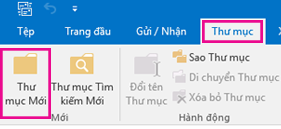
Mẹo: Bạn cũng có thể bấm chuột phải vào bất kỳ thư mục nào trong Ngăn Thư mục, rồi bấm vào Thư mục Mới.
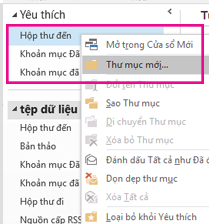
-
Nhập tên thư mục của bạn vào hộp văn bản Tên. Trong menu thả xuống Thư mục Chứa, bấm vào Thư và Mục Đăng.
-
Trong hộp Chọn vị trí để đặt thư mục , bấm vào thư mục bạn muốn đặt thư mục con mới bên dưới.
-
Bấm vào OK. Thư mục con sẽ được tạo.
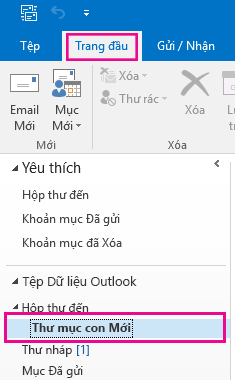
Mẹo: Sau khi tạo thư mục con, bạn có thể di chuyển bất kỳ email nào của mình sang thư mục con mới bằng cách kéo chúng từ các thư mục khác và thả chúng vào thư mục con mới. Bạn cũng có thể bấm chuột phải vào email, rồi chọn Di chuyển. Sau đó, chọn thư mục con bạn muốn.










